Kleding Meshen. Inhoud: Texture toevoegen
|
|
|
- Dina de Ruiter
- 7 jaren geleden
- Aantal bezoeken:
Transcriptie
1 Kleding Meshen. Inleiding: Ik had het al beloofd en hier is hij dan =D Een tutorial kleding meshen ;D Ik ga er wel van uit dat je al weet hoe je om moet gaan met milkshape en hoe je kleding moet texturen. In deze tutorial ga ik een jurkje meshen. Voorwaarden: Zelfde voorwaarden als altijd xd Je mag deze tutorial alleen gebruiken voor jezelf. NIET ergens ander uploaden of iets dergelijks. Deze tutorial is geschreven door: Tinkerbell Inhoud: Blz 1; Blz 5; Blz 8; Blz 10; Blz 23; Blz 24; Recolor maken SimPE Linken Mesh bewerken GMDC vervangen Texture toevoegen 1
2 Vooraf: Knopjes voor in Milkshape; CTRL+Linkermuisknop= Schuiven ALT+Linkermuisknop=Selecteren Shift+Linkermuisknop=inzoomen/outzoomen Nodig - SimPe; gratis. - Milkshape; trial. - Een tekenprogramma naar voorkeur; ik gebruik Adobe Photoshop. - Een bluecheckedpatern voor het mappen (zie onder en kopiëren+opslaan) - Vertex Data Merge: Installeren door alles uit te pakken naar C:\Documents and Settings\USER_NAME\Application Data\MilkShape 3D 1.x.x\ - Een apart folder ergens 2
3 Recolor maken Maak een recolor van een jurkje. In deze tutorial gaan we deze gebruiken: Voer een project naam in, accepteer: 3
4 Importeer het in het spel: Accepteer en sluit bodyshop: 4
5 SimPE: Start SimPE op. We gaan nu een eigen.package bestand maken. Kies File New Je krijgt nu in de Resource Tree All Res te zien Klik op All Res en ga naar: Tools PSJE Body Mesh Tool Extracting stage 5
6 Je krijgt een popupje te zien. Klik daar op browse Zoek naar je.package bestand die je net met bodyshop hebt geïmporteerd in het spel; EAgames/deSims2/SavedSims/********_ jouw projectnaam De acht sterretjes zijn willekeurige cijfers en letters. Open het bestand. 6
7 - Je ziet nu 4 pictogrammen verschijnen - Kies voor Tools object creation fix integrity Weer krijg je een popupje, verander daar de naam in wat je maar leuk vindt. Klik update en ok. Sla nu je.package op in je mapje: Sluit je eigen nieuwe mesh (naast save as -knopje) 7
8 Linken Nu je een eigen meshfile hebt moet je de oude ernaartoe linken. Open (File Open) je.package file in EAgames/De sims2/savedsims/*******_ jouw projectnaam -je krijgt dit schermpje- Klik in de resource tree op 3D ID Referencing File En ook in de resource list. Je ziet in het schermpje daaronder heel veel getallen/cijfers staan. Kijk even van de bovenste 2 (Node en Shape) de laatste getallen en onthoud die even. 8
9 Ga naar tools PSJE body mesh tools Linking stage Je krijgt een popupje klik ok. Nu krijg je weer een popup, zoek je Eigen Nieuwe mesh op (die in je map) en open het. Je krijgt nu nog een melding. Klik wéér op OK Klik even iets anders aan in de Resource Tree en dan weer terug. Als je kijkt naar de Node en de Shape dan zie je als het goed is andere cijfers/letters staan. Mooiso, dit betekent dat het is gelukt. Sla de.package bestand op. (niet save as ) En sluit het Je hebt je eigen mesh nu gelinkt. 9
10 Mesh bewerken Nu je een eigen mesh hebt moet die natuurlijk ook zijn eigen vorm hebben. Open weer je mesh bestand uit je map. Klik in de resource tree en list op de GMDC Klik met je rechtermuisknop op de GMDC in de resource list en kies voor Extract. En sla het op in je map als Extracted_GMDC 10
11 Open nu Milkshape. Klik op file Import Sims Unimesh Importer en open je Extracted_GMDC Je krijgt een schermpje dat vraagt; Creating blending groups? Kies Ja, nu krijg je weer een pop up kies wéér ja. Even Milkshape goed instellen: Ga naar groups en doe het vinkje bij auto smooth uit. 11
12 Klik in het 3d sherm (dat blauwe met een onthoofde simpop) met je rechtermuisknop ergens. En vink Wireframe overlay aan Nu je milkshape goed hebt ingesteld klik je op groups. Je ziet er 3 staan. Ik ben nu lui en dus wil ik geen zwangerschapsjurk maken. Delete de laatste groep. Je hebt nu nog alleen maar de dikke en de gewone morph. We gaan het jurkje langer maken. 12
13 Bij de tab Model gaan we kiezen voor Select en kies onder voor face niet vertex. Selecteer de bovenste stippen van het been. 13
14 Selecteer nu met alt+shift+rechtermuisknop het onderste stukje van het geselecteerde stukje Druk Delete in. Het stukje been verdwijnt. Kies nu weer voor Vertex in plaats van Face Selecteer het onderste stukje van de jurk en kies move De knoppen X,Y en Z zijn ingedrukt. Maar aangezien ik alleen y wil veranderen(hoogte) Klik ik op X en Z om die weg te laten. Nu kun je in het schermpje rechtsboven schuiven zodat het jurkje net de benen aanraakt. 14
15 Als je wil dat je jurkje niet zo stijf naar beneden gaat maar juist naar buiten staat kies je voor scale (onder move) Verander alle cijfers van 1.0 naar 1.1 BEHALVE de Y en klik op scale. Je jurkje staat nu lief naar buiten. Dit is het enige wat we nu nog aan de mesh veranderen. 15
16 We moeten nu de benen goed laten aansluiten aan het jurkje. Ga naar groups en klik de onderste groep en kies voor HIDE Als het goed is krijg je nu een smallere sim. In de 3d vieuw (dat blauwe) moet je ongeveer zo staan: 16
17 Zoom nou in met shift+linkermuisknop schuiven totdat je dit ziet: Je ziet dat de benen dus niet mooi aan het jurkje sluit. Dit gaan we fixen met de Vertex Data Merge Plugin. Klik bij Model Select. In de 3D vieuw, klik je met alt+linkermuisknop op een stipje aan de buiten kant en een stipje die daarbij hoort van de binnenkant, zo: 17
18 Dan kies je bij Vertex sims 2 UniMesh Vertex Data Merge Als het goed is krijg je dan dit: De puntjes komen samen. Doe dit bij alle puntjes. Pas op dat je alleen maar die 2 puntjes neemt en géén andere. 18
19 Als je alles hebt gedaan komt het er zo uit te zien: Doe dit ook voor de andere groep. Ga naar Groups en klik weer op hide bij de onderste groep om het weer te laten zien. En de bovenste ook hide om het juist te verbergen. Ook hier zie je dit: Je moet eerst wel de naam veranderen want de plugin doet het niet bij een morph; Verander de naam van ~00MORPHMOD.1 naar 00MORPHMOD.1 19
20 En klik op rename. Doe hetzelfde bij dit net als je bij de andere deed. Ben je ook hier klaar mee. Hernoem het dan weer naar ~00MORPHMOD.1 Hide nu de dikke morph en laat de gewone weer zien. Ga naar material en kies new, klik dan op none en zoek je bluechekedpatern op (die moest je in het begin opslaan) Ga nu naar groups en select je gewone morph 20
21 Ga weer terug naar Material en klik op assign. In de 3d previeuw klik je weer rechter muisknop en vink Wireframe overlay weg. Je ziet dat het niet overal even grote vierkantjes zijn. Klik nu CTRL+T in Je krijgt de texture coördinator. Select body en klik op fit Selection 21
22 Je ziet er een gat tussen. Dat willen we niet dus klik select en selecteer het onderste stukje van het jurk. Klik dan move en zorg ervoor dat het net boven de benen komt. Printscreen dit even en slecteer bv in paint alleen het blauwe gedeelte en sla alleen dat stukje op in je map als TextureMap. Sluit de Tecture Coordinate Editor. Ga naar file Export Sims2 Unimesh Importer en sla het op als Edited_GMDC in je map Je bent klaar met milkshape, sluit het 22
23 GMDC vervangen Open SimPE weer, en open je mesh als die niet open staat. Ga naar de GMDC in de Resource Tree en List kopieer de filename onder in de plugin vieuw. Rechtermuisknop op de GMDC in de Resource list en kies replace. Kies je Edited_GMDC Kies Ja in de popup. Plak de filename weer terug en klik Commit. Sla je Mesh op en kopieer het naar je Download mapje bij De Sims 2 Je bent klaar met SimPE 23
24 Texture toevoegen Open bodyshop Ga naar creëer een nieuw project bij kleding. Als het goed is krijg je jouw mesh als eerst te zien. Start een nieuw project met je mesh en open de recolor met, in mijn geval, PS CS3. Open eerst de Alpha. Die moet je namelijk wijzigen. Plak je eigen mesh TextureMap (zie blx. 22) eroverheen en maak het een beetje transparant. Je ziet dat het witte niet klopt met jouw texturemap. Zorg ervoor dat dit wel het geval is. [in PS selecteer het witte gedeelte Ctrl+T en scale het totdat het de juiste grootte heeft] Sla het op en je kan je jurk maken met jouw gewenste texture. Als je tevreden bent importeer je het in het spel. Et voila! Je bent klaar =D Vragen, onduidelijkheden, spelfouten(betweterxd) Mail naar of pb me op het Sf forum. Tinkerbell 24
Handleiding Joomla 3.x
 Handleiding Joomla 3.x Hoe voeg ik een plaatje toe aan mijn artikel? Geschreven: Sandra van der Heijden (2015) AdviesMies Introductie Wanneer je dit document voor je hebt, betekent dit dat je een Joomla
Handleiding Joomla 3.x Hoe voeg ik een plaatje toe aan mijn artikel? Geschreven: Sandra van der Heijden (2015) AdviesMies Introductie Wanneer je dit document voor je hebt, betekent dit dat je een Joomla
In dit document staat beschreven hoe je de meetgegevens vanuit Coach kunt opslaan en later in kunt lezen in Excel en hier een grafiek van kunt maken.
 In dit document staat beschreven hoe je de meetgegevens vanuit Coach kunt opslaan en later in kunt lezen in Excel en hier een grafiek van kunt maken. De instructies voor Excel zijn geschreven voor Excel
In dit document staat beschreven hoe je de meetgegevens vanuit Coach kunt opslaan en later in kunt lezen in Excel en hier een grafiek van kunt maken. De instructies voor Excel zijn geschreven voor Excel
Handleiding. Basemaps maken in Google Sketchup
 Handleiding Basemaps maken in Google Sketchup (michel219) 8 juni 2012 Inleiding In deze tutorial laat ik zien hoe je op een makkelijke manier baseboards kan maken voor je route met behulp van Google Sketchup.
Handleiding Basemaps maken in Google Sketchup (michel219) 8 juni 2012 Inleiding In deze tutorial laat ik zien hoe je op een makkelijke manier baseboards kan maken voor je route met behulp van Google Sketchup.
Handleiding Pivot docent Wendy Bruins www.wisemice.nl versie 1.2 december 2008
 1 Handleiding Pivot Stickfigure Animator Maak je eigen animated gifjes en laat je poppetje bewegen zoals jij wilt. Je kunt je Pivot invoegen in een mailtje, je website of laten verschijnen op je desktop.
1 Handleiding Pivot Stickfigure Animator Maak je eigen animated gifjes en laat je poppetje bewegen zoals jij wilt. Je kunt je Pivot invoegen in een mailtje, je website of laten verschijnen op je desktop.
Over video bewerking met Premiere 6.5 & Premiere Pro
 Over video bewerking met Premiere 6.5 & Premiere Pro Letters willekeurig in een titel laten opkomen. Dit wordt mijn titel Open PhotoShop 'File' 'New' in de preset kies je voor 'Pal D1/DV 720x576 (with
Over video bewerking met Premiere 6.5 & Premiere Pro Letters willekeurig in een titel laten opkomen. Dit wordt mijn titel Open PhotoShop 'File' 'New' in de preset kies je voor 'Pal D1/DV 720x576 (with
Handleiding skinnen trucks ETS2
 Handleiding skinnen trucks ETS2 In deze handleiding laat ik je zien hoe je een skin maakt met Adobe Photoshop CS6, ik gebruik in deze handleiding CS6 maar kan ook met versie 4 of 5 of ouder, eventueel
Handleiding skinnen trucks ETS2 In deze handleiding laat ik je zien hoe je een skin maakt met Adobe Photoshop CS6, ik gebruik in deze handleiding CS6 maar kan ook met versie 4 of 5 of ouder, eventueel
Tutorial Illustrator & Photoshop
 Tutorial Illustrator & Photoshop Inleiding Welkom bij de tutorial over de basics van de grafische programma s Illustrator & Photoshop. Beide programma s komen uit het Adobe Creatuive Suite CS5. Hierover
Tutorial Illustrator & Photoshop Inleiding Welkom bij de tutorial over de basics van de grafische programma s Illustrator & Photoshop. Beide programma s komen uit het Adobe Creatuive Suite CS5. Hierover
Anim8or lessen: Gebruik UVMapper voor textures Blz 1
 Anim8or lessen: Gebruik UVMapper voor textures Blz 1 Anim8or Les: Gebruik van UVMapper voor Textures ( patronen) Voor deze les heb je het programma UVMapper (gratis down-loaden van www.uvmapper.com) en
Anim8or lessen: Gebruik UVMapper voor textures Blz 1 Anim8or Les: Gebruik van UVMapper voor Textures ( patronen) Voor deze les heb je het programma UVMapper (gratis down-loaden van www.uvmapper.com) en
DEEL: THEMA. Klik op Thema. Nu verschijnen er een aantal thema s. Dubbelklik op een thema en je krijgt het volgende schermpje:
 DEEL: THEMA In het Notebook kun je zelf snel de bladzijde een leuk uiterlijk geven d.m.v. een thema. Deze thema s vind je op de volgende manier: Klik op Gallery Klik op Thema Nu verschijnen er een aantal
DEEL: THEMA In het Notebook kun je zelf snel de bladzijde een leuk uiterlijk geven d.m.v. een thema. Deze thema s vind je op de volgende manier: Klik op Gallery Klik op Thema Nu verschijnen er een aantal
voor Blender v2.42a Software Box Bas van Dijk v1.1 februari 2007
 voor Blender v2.42a Software Box Bas van Dijk v1.1 februari 2007 Copyright (c) 2007 - Bas van Dijk Toestemming tot het kopiëren en verspreiden van dit document wordt verleend mits het document ongewijzigd
voor Blender v2.42a Software Box Bas van Dijk v1.1 februari 2007 Copyright (c) 2007 - Bas van Dijk Toestemming tot het kopiëren en verspreiden van dit document wordt verleend mits het document ongewijzigd
VPN opzetten naar Auroraa (Global VPN Client)
 VPN opzetten naar Auroraa (Global VPN Client) Hieronder is uitgelegd hoe u thuis of vanaf een laptop een beveiligde verbinding kan opzetten naar uw werkomgeving binnen Auroraa. De VPN software installeren:
VPN opzetten naar Auroraa (Global VPN Client) Hieronder is uitgelegd hoe u thuis of vanaf een laptop een beveiligde verbinding kan opzetten naar uw werkomgeving binnen Auroraa. De VPN software installeren:
Voor deze tutorial heb je een aantal afbeeldingen nodig. Deze afbeeldingen kan je downloaden via de site maureensphotoshoptutorials.wordpress.
 Voor deze tutorial heb je een aantal afbeeldingen nodig. Deze afbeeldingen kan je downloaden via de site maureensphotoshoptutorials.wordpress.com Zodra de bestanden gedownload zijn kan je beginnen. Veel
Voor deze tutorial heb je een aantal afbeeldingen nodig. Deze afbeeldingen kan je downloaden via de site maureensphotoshoptutorials.wordpress.com Zodra de bestanden gedownload zijn kan je beginnen. Veel
SIERADEN 3D MAAK SIERADEN MET DE 3D-PRINTER! Ontwikkeld door
 SIERADEN 3D MAAK SIERADEN MET DE 3D-PRINTER! Hanger TEKENEN 1 2 Laat de kinderen een tekening maken met een dikke donkere stift. (1) Met dikke stiften vermijd je hele dunne lijnen die later in het proces
SIERADEN 3D MAAK SIERADEN MET DE 3D-PRINTER! Hanger TEKENEN 1 2 Laat de kinderen een tekening maken met een dikke donkere stift. (1) Met dikke stiften vermijd je hele dunne lijnen die later in het proces
Dit is een artikel uit de Peter van Olmen serie: Handleidingen Voor Iedereen AUDACITY HANDLEIDING. Voor audacity versie 1.2.6
 AUDACITY HANDLEIDING Voor audacity versie 1.2.6 Inhoudsopgave 1.1: Installatie 1.2: Mp3 bestanden mogelijk maken 2.1: Een bestand openen 2.2: Uitleg knoppen 2.3: Een deel selecteren 2.4: Verwijderen 2.5:
AUDACITY HANDLEIDING Voor audacity versie 1.2.6 Inhoudsopgave 1.1: Installatie 1.2: Mp3 bestanden mogelijk maken 2.1: Een bestand openen 2.2: Uitleg knoppen 2.3: Een deel selecteren 2.4: Verwijderen 2.5:
Autodesk Recap Photo: Workflow
 KAHO St-Lieven GENT Thomas More MECHELEN 3D PHOTOGRAMMETRY FOR SURVEYING ENGINEERING IWT TETRA project Autodesk Recap Photo: Workflow Inhoud 01. Inloggen 02. Foto s uploaden 03. Creëer een voorlopig 3D-model
KAHO St-Lieven GENT Thomas More MECHELEN 3D PHOTOGRAMMETRY FOR SURVEYING ENGINEERING IWT TETRA project Autodesk Recap Photo: Workflow Inhoud 01. Inloggen 02. Foto s uploaden 03. Creëer een voorlopig 3D-model
Kopieren van attributen
 Inhoudsopgave INHOUDSOPGAVE... 2 1.0 INLEIDING... 3 2.0 CENTROIDES... 4 2.1 AANMAKEN CENTROIDES... 4 2.2 KOPPELEN VAN VLAK ATTRIBUTEN AAN CENTROIDES... 4 2.3 EXPORT NAAR SHAPE... 6 3.0 XFM SCHEMA... 7
Inhoudsopgave INHOUDSOPGAVE... 2 1.0 INLEIDING... 3 2.0 CENTROIDES... 4 2.1 AANMAKEN CENTROIDES... 4 2.2 KOPPELEN VAN VLAK ATTRIBUTEN AAN CENTROIDES... 4 2.3 EXPORT NAAR SHAPE... 6 3.0 XFM SCHEMA... 7
Handleiding www.chiromeisjeszwaneven.be (v2).
 Handleiding www.chiromeisjeszwaneven.be (v2). Agenda Ga naar www.chiromeisjeszwaneven.be/admin en kies voor agenda. Log in met je gebruikersgegevens van het admingedeelte van de agenda. Pagina na het inloggen:
Handleiding www.chiromeisjeszwaneven.be (v2). Agenda Ga naar www.chiromeisjeszwaneven.be/admin en kies voor agenda. Log in met je gebruikersgegevens van het admingedeelte van de agenda. Pagina na het inloggen:
Heroglyph 4.0 Het maken van een route met een object op de eigen kaart
 Heroglyph 4.0 Het maken van een route met een object op de eigen kaart In deze workshop leggen we uit hoe je een route-animatie maakt met twee routes, inclusief een object op een door ons gekozen kaart.
Heroglyph 4.0 Het maken van een route met een object op de eigen kaart In deze workshop leggen we uit hoe je een route-animatie maakt met twee routes, inclusief een object op een door ons gekozen kaart.
Werkatelier: eenvoudige animatie maken met pivot animator
 Werkatelier: eenvoudige animatie maken met pivot animator Pivot stickfigure animator is een animatieprogramma om eenvoudige animaties met stokmannetjes te maken. Het voordeel van Pivot is dat je niet moet
Werkatelier: eenvoudige animatie maken met pivot animator Pivot stickfigure animator is een animatieprogramma om eenvoudige animaties met stokmannetjes te maken. Het voordeel van Pivot is dat je niet moet
Handleiding galerij.
 Handleiding galerij. Inloggen: Allereerst moet je inloggen op de website. Ga hiervoor in de rechterkolom naar beneden naar het menu Log in (onder de buienradar) Vul je gebruikersnaam en password in. Vink
Handleiding galerij. Inloggen: Allereerst moet je inloggen op de website. Ga hiervoor in de rechterkolom naar beneden naar het menu Log in (onder de buienradar) Vul je gebruikersnaam en password in. Vink
Baltie. Dubbelklik op de snelkoppeling van Baltie. Klik op Modes 1. Building. Klik op Scene Open/New...: Zoek je eigen map op.
 Dubbelklik op de snelkoppeling van Baltie Baltie Klik op Modes 1. Building Klik op Scene Open/New...: Zoek je eigen map op. Vul achter Bestandsnaam de schoolcode + jouw initialen + de naam van het programma
Dubbelklik op de snelkoppeling van Baltie Baltie Klik op Modes 1. Building Klik op Scene Open/New...: Zoek je eigen map op. Vul achter Bestandsnaam de schoolcode + jouw initialen + de naam van het programma
Handleiding internet Het maken van pagina s
 Handleiding internet Het maken van pagina s Hoofdstuk IV Vullen van pagina s met tekst en beeld Het vullen van een pagina met tekst en beeld In dit hoofdstuk gaan we een van de pagina s vullen met tekst
Handleiding internet Het maken van pagina s Hoofdstuk IV Vullen van pagina s met tekst en beeld Het vullen van een pagina met tekst en beeld In dit hoofdstuk gaan we een van de pagina s vullen met tekst
Installeren van het programma:
 Versie: 1.0 Gemaakt door: Whisper380 Eigenaar: Whisper380-computerhulp.net Datum: 20-2-2011 Inhoudsopgave Installeren van het programma:...3 Configureren van het programma:...7 Mappen aanmaken:...9 Groepen
Versie: 1.0 Gemaakt door: Whisper380 Eigenaar: Whisper380-computerhulp.net Datum: 20-2-2011 Inhoudsopgave Installeren van het programma:...3 Configureren van het programma:...7 Mappen aanmaken:...9 Groepen
Week 1 Cursus Photoshop
 Week 1 Cursus Photoshop Introductie Maak kennis met het programma Photoshop. 1 Week 1 Cursus Photoshop Inleiding De essentie van Photoshop Kennis maken met Photoshop Basis tools Een collage maken over
Week 1 Cursus Photoshop Introductie Maak kennis met het programma Photoshop. 1 Week 1 Cursus Photoshop Inleiding De essentie van Photoshop Kennis maken met Photoshop Basis tools Een collage maken over
Hoe moet je een prachtige presentatie maken?
 Hoe moet je een prachtige presentatie maken? www.meestermichael.nl Geef de presentatie een titel. Klik dit vak aan om jouw presentatie een ondertitel te geven. Hier kun je je presentatie een titel geven
Hoe moet je een prachtige presentatie maken? www.meestermichael.nl Geef de presentatie een titel. Klik dit vak aan om jouw presentatie een ondertitel te geven. Hier kun je je presentatie een titel geven
Ineenvloeien van foto's + bewegende wolken
 Ineenvloeien van foto's + bewegende wolken Om gemakkelijk te werken : Pictogrammen die je vaak gebruikt in de tekenbalk zetten; Dit doe je als volgt : - Klik op Beeld > Werkbalken > Aanpassen - Klik op
Ineenvloeien van foto's + bewegende wolken Om gemakkelijk te werken : Pictogrammen die je vaak gebruikt in de tekenbalk zetten; Dit doe je als volgt : - Klik op Beeld > Werkbalken > Aanpassen - Klik op
Het maken, plaatsen en beheren van symbolen (blocks) In deze beschrijving zijn de afbeeldingen uit de windows versie van AutoCad 2013
 Symbolen in AutoCad Het maken, plaatsen en beheren van symbolen (blocks) In deze beschrijving zijn de afbeeldingen uit de windows versie van AutoCad 2013 Introductie In AutoCad is het mogelijk om veelgebruikte
Symbolen in AutoCad Het maken, plaatsen en beheren van symbolen (blocks) In deze beschrijving zijn de afbeeldingen uit de windows versie van AutoCad 2013 Introductie In AutoCad is het mogelijk om veelgebruikte
Van WLM naar outlook.com
 Toevoegen nieuw account binnen je (bestaande) outlook.com Zie hiertoe dit artikel op de site van seniorweb-leek We gaan er van uit dat je reeds een Microsoft-account (e-mailadres met @outlook.com, @hotmail.xx,
Toevoegen nieuw account binnen je (bestaande) outlook.com Zie hiertoe dit artikel op de site van seniorweb-leek We gaan er van uit dat je reeds een Microsoft-account (e-mailadres met @outlook.com, @hotmail.xx,
Heb je geen entree-account dan kun je tijdens de workshop gebruik maken van de volgende aanmeldgegevens:
 Aanmelden Om gebruik te maken van Wikiwijs Maken, Delen, aanvullen metadata en beoordelen is aanmelden op Wikiwijs vereist. Aanmelden gebeurt via een Entree-account. Ga naar www.wikiwijsleermiddelenplein.nl
Aanmelden Om gebruik te maken van Wikiwijs Maken, Delen, aanvullen metadata en beoordelen is aanmelden op Wikiwijs vereist. Aanmelden gebeurt via een Entree-account. Ga naar www.wikiwijsleermiddelenplein.nl
Out of bound - PP 2007 & 2010
 Out of bound - PP 2007 & 2010 Het komt er vooral op aan om een geschikte foto te gebruiken. De figuur die u wenst te gebruiken eerst uitknippen in een programma zoals bv. Photoshop of Paint Shop Pro. Vanaf
Out of bound - PP 2007 & 2010 Het komt er vooral op aan om een geschikte foto te gebruiken. De figuur die u wenst te gebruiken eerst uitknippen in een programma zoals bv. Photoshop of Paint Shop Pro. Vanaf
- Plan Zo kun je een. website bouwen!
 - Plan Zo kun je een website bouwen! BoekjeHoeKanJeEenWebsiteBouwen.i1 1 8-7-2008 17:23:14 BoekjeHoeKanJeEenWebsiteBouwen.i2 2 8-7-2008 17:23:15 In dit boekje staat de uitgebreide versie van hoe je een
- Plan Zo kun je een website bouwen! BoekjeHoeKanJeEenWebsiteBouwen.i1 1 8-7-2008 17:23:14 BoekjeHoeKanJeEenWebsiteBouwen.i2 2 8-7-2008 17:23:15 In dit boekje staat de uitgebreide versie van hoe je een
Keuzeopdracht C2: De bestandsformatencheck
 Keuzeopdracht C2: De bestandsformatencheck FASE 1: Het downloaden van DROID Hieronder volgt een handleiding voor het downloaden en gebruiken van DROID (Instructies voor Windows) Stap 1: Ga naar de downloadpagina
Keuzeopdracht C2: De bestandsformatencheck FASE 1: Het downloaden van DROID Hieronder volgt een handleiding voor het downloaden en gebruiken van DROID (Instructies voor Windows) Stap 1: Ga naar de downloadpagina
Kant patroon in Embird Studio.
 Kant patroon in Embird Studio. Deze les is gemaakt in Embird Studio build 5. Mocht je vragen hebben kun je me altijd een e-mail sturen. Voordat je begint bedenk dat ik hier alleen wat suggesties geef zodat
Kant patroon in Embird Studio. Deze les is gemaakt in Embird Studio build 5. Mocht je vragen hebben kun je me altijd een e-mail sturen. Voordat je begint bedenk dat ik hier alleen wat suggesties geef zodat
Uw eigen tekst en foto s op uw site bijhouden
 Uw eigen tekst en foto s op uw site bijhouden Voorbereiding U heeft een cd ontvangen met een aantal bestanden erop. O.a. de website, dreamweaver en 2 tekstbestanden genaamd s/n en inloggegevens. De website
Uw eigen tekst en foto s op uw site bijhouden Voorbereiding U heeft een cd ontvangen met een aantal bestanden erop. O.a. de website, dreamweaver en 2 tekstbestanden genaamd s/n en inloggegevens. De website
Handleiding CrisisConnect app beheersysteem
 Handleiding CrisisConnect app beheersysteem Inhoudsopgave 1. Start 1.1. Vereisten gebruik 1.2. Inloggen 1.3. Wachtwoord wijzigen 2. Vullen 2.1. Dossiers 2.2. Processen 2.2.1. Tekst toevoegen 2.2.2. Bijlagen
Handleiding CrisisConnect app beheersysteem Inhoudsopgave 1. Start 1.1. Vereisten gebruik 1.2. Inloggen 1.3. Wachtwoord wijzigen 2. Vullen 2.1. Dossiers 2.2. Processen 2.2.1. Tekst toevoegen 2.2.2. Bijlagen
Handleiding Adscan 2 (Beta) Datum: 04-05-2013
 AdvertentieHOSTER Verdronkenoord 17 1811 BB Alkmaar Telefoon: 072-2010200 Fax: 072-2010202 Email: info@advertentiehoster.nl Handleiding Adscan 2 (Beta) Datum: 04-05-2013 Inleiding Software downloaden Taalkeuze
AdvertentieHOSTER Verdronkenoord 17 1811 BB Alkmaar Telefoon: 072-2010200 Fax: 072-2010202 Email: info@advertentiehoster.nl Handleiding Adscan 2 (Beta) Datum: 04-05-2013 Inleiding Software downloaden Taalkeuze
Gmax tutorial. Handleiding voor de objecten bouwer voor Trainz. Deel 1 De basis knoppen / functies, gmax instelling, object vorm veranderen.
 Gmax tutorial Handleiding voor de objecten bouwer voor Trainz Deel 1 De basis knoppen / functies, gmax instelling, object vorm veranderen. Door Olaf (Olaf99) http://trainzbuilders.yourbb.nl/index.php Welkom
Gmax tutorial Handleiding voor de objecten bouwer voor Trainz Deel 1 De basis knoppen / functies, gmax instelling, object vorm veranderen. Door Olaf (Olaf99) http://trainzbuilders.yourbb.nl/index.php Welkom
Handleiding invoeren van referenties in RefWorks
 Handleiding invoeren van referenties in RefWorks Met RefWorks kun je een eigen lijst aanleggen van alle bronnen die je hebt geraadpleegd, zodat je er in je tekst naar kunt verwijzen. Maar hoe krijg je
Handleiding invoeren van referenties in RefWorks Met RefWorks kun je een eigen lijst aanleggen van alle bronnen die je hebt geraadpleegd, zodat je er in je tekst naar kunt verwijzen. Maar hoe krijg je
Nieuw units maken in Age of Myhology Een beknopte handleiding door Pharaoh
 Nieuw units maken in Age of Myhology Een beknopte handleiding door Pharaoh RTSholland Aom Editor forum: http://members.lycos.nl/rtsholland/phpbb2/viewforum.php?f=18 Wat is een mod? Een mod (afkorting van
Nieuw units maken in Age of Myhology Een beknopte handleiding door Pharaoh RTSholland Aom Editor forum: http://members.lycos.nl/rtsholland/phpbb2/viewforum.php?f=18 Wat is een mod? Een mod (afkorting van
Hoe schermafdrukken op het forum plaatsen?
 Hoe schermafdrukken op het forum plaatsen? Hiervoor moeten twee taken uitgevoerd worden. De schermafdruk maken De schermafdruk op het forum plaatsen. I. Een schermafdruk maken: Om een schermafdruk te maken
Hoe schermafdrukken op het forum plaatsen? Hiervoor moeten twee taken uitgevoerd worden. De schermafdruk maken De schermafdruk op het forum plaatsen. I. Een schermafdruk maken: Om een schermafdruk te maken
Safira CMS Handleiding
 Safira CMS Handleiding Inhoudsopgave 1Mappen en artikelen... 2 1.11.1 Naam wijzigen map/ pagina... 3 1.21.2 Website structuur: nieuwe pagina aanmaken, pagina verwijderen, pagina blokkeren, structuur wijzigen...
Safira CMS Handleiding Inhoudsopgave 1Mappen en artikelen... 2 1.11.1 Naam wijzigen map/ pagina... 3 1.21.2 Website structuur: nieuwe pagina aanmaken, pagina verwijderen, pagina blokkeren, structuur wijzigen...
Les1 Poser Pro 2014 en de Fit Room Met dank aan Anna voor de materialen
 Les1 Poser Pro 2014 en de Fit Room Met dank aan Anna voor de materialen Benodigheden: -Dawn -RO-84477 - Small Lovely (installeren in je poser runtime Victoria4) -Pookie Hair (hier hebben we al eerder mee
Les1 Poser Pro 2014 en de Fit Room Met dank aan Anna voor de materialen Benodigheden: -Dawn -RO-84477 - Small Lovely (installeren in je poser runtime Victoria4) -Pookie Hair (hier hebben we al eerder mee
Aanmaken 3D riool mbv Generative Components
 Aanmaken 3D riool mbv Generative Components Wat hebben we allemaal nodig? Bronbestanden met gegevens van putten en strengen. Shape-file met de putten (dbf, shp en shx) Shape-file met de leidingen (dbf,
Aanmaken 3D riool mbv Generative Components Wat hebben we allemaal nodig? Bronbestanden met gegevens van putten en strengen. Shape-file met de putten (dbf, shp en shx) Shape-file met de leidingen (dbf,
Instructie Roosterwebsite (ical/ics-bestand) Last updated: 07 Februari 2011
 Instructie Roosterwebsite (ical/ics-bestand) Last updated: 07 Februari 2011 Deze instructie is bedoeld voor studenten en docenten die hun rooster op willen nemen in HvA Webcalendar,Outlook 2007/2010, Windows
Instructie Roosterwebsite (ical/ics-bestand) Last updated: 07 Februari 2011 Deze instructie is bedoeld voor studenten en docenten die hun rooster op willen nemen in HvA Webcalendar,Outlook 2007/2010, Windows
Toegang Persoonlijke Schijf Piter Jelles via secure FTP.
 Toegang Persoonlijke Schijf Piter Jelles via secure FTP. Datum: 05-01-2010 Door: B. Boonstra / J. Brouwer Inhoudsopgave INHOUDSOPGAVE... 2 INLEIDING... 3 1.0 DE SOFTWARE EN DE INSTELLINGEN... 4 1.1 DOWNLOADEN....
Toegang Persoonlijke Schijf Piter Jelles via secure FTP. Datum: 05-01-2010 Door: B. Boonstra / J. Brouwer Inhoudsopgave INHOUDSOPGAVE... 2 INLEIDING... 3 1.0 DE SOFTWARE EN DE INSTELLINGEN... 4 1.1 DOWNLOADEN....
Handleiding voor Scherm PowerPoint 2007
 Handleiding voor Scherm PowerPoint 2007 1. Voorbereiding Alle foto s in de presentatie moeten in hetzelfde formaat (landschapformaat) en grootte zijn. Verklein dus eerst de foto s in een ander programma
Handleiding voor Scherm PowerPoint 2007 1. Voorbereiding Alle foto s in de presentatie moeten in hetzelfde formaat (landschapformaat) en grootte zijn. Verklein dus eerst de foto s in een ander programma
Handleiding muziek spelen van een tablet.
 Handleiding muziek spelen van een tablet. Wat heb je nodig: een tablet minimum 8.4 groot (8.4, 9.7, 10.1, 105, 11.6, 12.2 13.3 zijn geschikt) Wanneer je die nog moet aanschaffen kan ik wel raad geven na
Handleiding muziek spelen van een tablet. Wat heb je nodig: een tablet minimum 8.4 groot (8.4, 9.7, 10.1, 105, 11.6, 12.2 13.3 zijn geschikt) Wanneer je die nog moet aanschaffen kan ik wel raad geven na
 1 van 7 28-4-2010 12:17 Hier zijn we gebleven in les 14. Ik vergeet het belangrijkste elke maal te vertellen. Na dat je wijzigingen in je pagina hebt gemaakt is het verstandig om de pagina te saven of
1 van 7 28-4-2010 12:17 Hier zijn we gebleven in les 14. Ik vergeet het belangrijkste elke maal te vertellen. Na dat je wijzigingen in je pagina hebt gemaakt is het verstandig om de pagina te saven of
Handleiding MOBICROSS actie banners
 Handleiding MOBICROSS actie banners Met de kant & klare MOBICROSS actie banners vergroot jij je kans om sneller je netwerk te bouwen. Je kunt je eigen campagne maken door de banners op je website te plaatsen,
Handleiding MOBICROSS actie banners Met de kant & klare MOBICROSS actie banners vergroot jij je kans om sneller je netwerk te bouwen. Je kunt je eigen campagne maken door de banners op je website te plaatsen,
De maker van deze pagina aanvaard geen enkele aansprakelijkheid voor de inhoud ervan, wel is deze met de grootste zorg samengesteld
 custom maps gebruiken in mapsource De maker van deze pagina aanvaard geen enkele aansprakelijkheid voor de inhoud ervan, wel is deze met de grootste zorg samengesteld Bij deze handleiding ga ik er vanuit
custom maps gebruiken in mapsource De maker van deze pagina aanvaard geen enkele aansprakelijkheid voor de inhoud ervan, wel is deze met de grootste zorg samengesteld Bij deze handleiding ga ik er vanuit
H a n d l e i d i n g S O P
 Handleiding SOP Deel 1: Het Logo Hoe maak ik van een.jpg of ander bestandsformaat een pdf? In deze handleiding wordt uitgelegd hoe je een logo kan plaatsen op de voorkant van het schoolondersteuningsprofiel.
Handleiding SOP Deel 1: Het Logo Hoe maak ik van een.jpg of ander bestandsformaat een pdf? In deze handleiding wordt uitgelegd hoe je een logo kan plaatsen op de voorkant van het schoolondersteuningsprofiel.
MADASTER PLATFORM. IFC export in BIM software. Archicad 21 & Revit 2019
 MADASTER PLATFORM IFC export in BIM software Archicad 21 & Revit 2019 Juni 2018 Inleiding Deze handleiding dient ter ondersteuning van het importeren van uw gebouw naar het Madaster platform. Om u bestand
MADASTER PLATFORM IFC export in BIM software Archicad 21 & Revit 2019 Juni 2018 Inleiding Deze handleiding dient ter ondersteuning van het importeren van uw gebouw naar het Madaster platform. Om u bestand
Handleiding CrisisConnect app beheersysteem
 Handleiding CrisisConnect app beheersysteem Inhoudsopgave 'Welkom bij de handleiding van de CrisisConnect app' 1. Start 1.1. Vereisten gebruik 1.2. Inloggen 1.3. Wachtwoord wijzigen 2. Vullen 2.1 Dossiers
Handleiding CrisisConnect app beheersysteem Inhoudsopgave 'Welkom bij de handleiding van de CrisisConnect app' 1. Start 1.1. Vereisten gebruik 1.2. Inloggen 1.3. Wachtwoord wijzigen 2. Vullen 2.1 Dossiers
Presentatievormgeving
 Presentatievormgeving Tutorial voor waterspiegeling effect Inhoud: Optie 1, Filter liquify Optie 2, Filter gallery Optie 3, Displacement Voorwoord: Er zijn veel verschillende manieren om in het programma
Presentatievormgeving Tutorial voor waterspiegeling effect Inhoud: Optie 1, Filter liquify Optie 2, Filter gallery Optie 3, Displacement Voorwoord: Er zijn veel verschillende manieren om in het programma
WERKEN MET GOOGLE ADMINISTRATIEF WERK MAART 2017
 WERKEN MET GOOGLE ADMINISTRATIEF WERK MAART 2017 Agenda My Drive en Gedeeld met mij Favoriete mappen en bestanden - Met ster Kleur van een map wijzigen Kopie maken van een bestand in Google Drive Bestanden
WERKEN MET GOOGLE ADMINISTRATIEF WERK MAART 2017 Agenda My Drive en Gedeeld met mij Favoriete mappen en bestanden - Met ster Kleur van een map wijzigen Kopie maken van een bestand in Google Drive Bestanden
I. Vorming 1 (12/04/2012) 1. Werken met een tekstverwerker p2 2. Mappenstructuur op een computer p6 3. Externe USB- stick gebruiken p10
 INHOUDSTAFEL De inhoudstafel blijft in eerste instantie nog beperkt. Deze zal gestaag aangroeien en zal pas compleet zijn na de laatste vormingssessie. Het doel is om in de eerste sessie, samen met de
INHOUDSTAFEL De inhoudstafel blijft in eerste instantie nog beperkt. Deze zal gestaag aangroeien en zal pas compleet zijn na de laatste vormingssessie. Het doel is om in de eerste sessie, samen met de
www.sencomp.nl 194 Aldi Windows Laatst gewijzigd 15 oktober 2012 Uw keuze voor het maken van een fotoboek is Aldi. Deze cursus bestaat uit 5 delen.
 www.sencomp.nl 194 Aldi Windows Laatst gewijzigd 15 oktober 2012 Uw keuze voor het maken van een fotoboek is Aldi. Deze cursus bestaat uit 5 delen. Deel 1 Aldi printsoftware downloaden en installeren Deel
www.sencomp.nl 194 Aldi Windows Laatst gewijzigd 15 oktober 2012 Uw keuze voor het maken van een fotoboek is Aldi. Deze cursus bestaat uit 5 delen. Deel 1 Aldi printsoftware downloaden en installeren Deel
Monteren van een STOP MOTION filmpje ADOBE PREMIER Stap 1: Hoe start je een nieuw project.
 Monteren van een STOP MOTION filmpje ADOBE PREMIER Stap 1: Hoe start je een nieuw project. Vooraleer we beginnen met de software te gebruiken is het beter om alle programma s die we niet nodig hebben af
Monteren van een STOP MOTION filmpje ADOBE PREMIER Stap 1: Hoe start je een nieuw project. Vooraleer we beginnen met de software te gebruiken is het beter om alle programma s die we niet nodig hebben af
Instructietekst printen en plotten van inspectietekeningen
 Instructietekst printen en plotten van inspectietekeningen De CAD Factory Eerste Tuinsingel 37 3112 ER SCHIEDAM Tel. 010-2467518 Blad 2 Datum 15-Okt-2013 Inhoud Page Setup... 4 De Stufit Page Setup importeren...
Instructietekst printen en plotten van inspectietekeningen De CAD Factory Eerste Tuinsingel 37 3112 ER SCHIEDAM Tel. 010-2467518 Blad 2 Datum 15-Okt-2013 Inhoud Page Setup... 4 De Stufit Page Setup importeren...
Handleiding Joomla 3.x
 Handleiding Joomla 3.x Hoe maak ik een call to action button? Geschreven: Sandra van der Heijden (2015) AdviesMies Introductie Het wordt regelmatig geroepen. Je hebt call to action buttons nodig op je
Handleiding Joomla 3.x Hoe maak ik een call to action button? Geschreven: Sandra van der Heijden (2015) AdviesMies Introductie Het wordt regelmatig geroepen. Je hebt call to action buttons nodig op je
5. Werken met afbeeldingen
 103 5. Werken met afbeeldingen Foto s en tekeningen worden ook wel afbeeldingen genoemd. Afbeeldingen maken een website niet alleen mooier. Ze zijn ook belangrijk om duidelijk te maken wat je precies bedoelt.
103 5. Werken met afbeeldingen Foto s en tekeningen worden ook wel afbeeldingen genoemd. Afbeeldingen maken een website niet alleen mooier. Ze zijn ook belangrijk om duidelijk te maken wat je precies bedoelt.
Beweging van a naar b Beweging van groot naar klein.
 1 2 2014 Algemeen. In de film wordt veel gebruik gemaakt van animatie.er wordt bijna geen film meer gemaakt zonder special effects en animatie. Soms is het een bescheiden onderdeel en soms staat een film
1 2 2014 Algemeen. In de film wordt veel gebruik gemaakt van animatie.er wordt bijna geen film meer gemaakt zonder special effects en animatie. Soms is het een bescheiden onderdeel en soms staat een film
Zelf een spel maken met GameMaker Les 3: Vijanden en levens
 Zelf een spel maken met GameMaker Les 3: Vijanden en levens 1) Start het programma GameMaker en laad het spel van de tweede les. 2) We gaan een vijand voor de speler maken. Klik met de rechtermuisknop
Zelf een spel maken met GameMaker Les 3: Vijanden en levens 1) Start het programma GameMaker en laad het spel van de tweede les. 2) We gaan een vijand voor de speler maken. Klik met de rechtermuisknop
Nu de BMP goed is voorbereid kunnen we naar PE Design en kies voor Design Center.
 Basiscursus PE DESIGN deel 2 Caroline van Langeveld www.cvanlangeveld.nl Deze les is voor alle versies van PE Design te gebruiken, de verschillen tussen de versies komen pas vanaf stadium 4 tot uiting
Basiscursus PE DESIGN deel 2 Caroline van Langeveld www.cvanlangeveld.nl Deze les is voor alle versies van PE Design te gebruiken, de verschillen tussen de versies komen pas vanaf stadium 4 tot uiting
Material Editor. Materialen koppelen. Materialen kunnen aan een vlak worden toegekend via de Material Editor. TMC Nederland 1
 Material Editor Materialen koppelen Materialen kunnen aan een vlak worden toegekend via de Material Editor. TMC Nederland 1 Er zijn standaard materiaal bibliotheken klaar gezet. Deze kunt u bekijken via
Material Editor Materialen koppelen Materialen kunnen aan een vlak worden toegekend via de Material Editor. TMC Nederland 1 Er zijn standaard materiaal bibliotheken klaar gezet. Deze kunt u bekijken via
Bestanden bewaren met SkyDrive
 Bestanden bewaren met SkyDrive Wat is SkyDrive? Met SkyDrive (www.skydrive.live.com) kun je bestanden opslaan op een beveiligde, gratis website. De bestanden kun je overal ter wereld weer downloaden. De
Bestanden bewaren met SkyDrive Wat is SkyDrive? Met SkyDrive (www.skydrive.live.com) kun je bestanden opslaan op een beveiligde, gratis website. De bestanden kun je overal ter wereld weer downloaden. De
Handleiding installeren en wijzigen emailhandtekening
 Handleiding installeren en wijzigen emailhandtekening Inleiding Met behulp van een script kun je automatisch een handtekening plaatsen onder al je emailberichten. Je bericht komt er dan zo uit te zien:
Handleiding installeren en wijzigen emailhandtekening Inleiding Met behulp van een script kun je automatisch een handtekening plaatsen onder al je emailberichten. Je bericht komt er dan zo uit te zien:
DVD Ondertitel tutorial
 1 DVD Ondertitel tutorial Deze tutorial bestaat uit 4 delen. Deze tutorial is enkel bestemd voor de leden van De delen: Deel 1 Ondertitels rippen Deel 2 Ondertitels vertalen Deel 3 Ondertitels terugplaatsen
1 DVD Ondertitel tutorial Deze tutorial bestaat uit 4 delen. Deze tutorial is enkel bestemd voor de leden van De delen: Deel 1 Ondertitels rippen Deel 2 Ondertitels vertalen Deel 3 Ondertitels terugplaatsen
Handleiding RefWorks 2016
 Handleiding RefWorks 2016 1. Inleiding 2. Registreren en account aanmaken 3. Verzamelen van referenties 4. Beheren en organiseren van referenties 5. Verwijderen van dubbele referenties 6. Bestanden toevoegen
Handleiding RefWorks 2016 1. Inleiding 2. Registreren en account aanmaken 3. Verzamelen van referenties 4. Beheren en organiseren van referenties 5. Verwijderen van dubbele referenties 6. Bestanden toevoegen
Schaakstukken les 1: Pion
 Schaakstukken les 1: Pion In deze les In deze les leer je een pion van een schaakstuk modelleren met het gebruik van lijnen (splines). Je tekent maar de halve contourlijn van de pion en deze lijn wordt
Schaakstukken les 1: Pion In deze les In deze les leer je een pion van een schaakstuk modelleren met het gebruik van lijnen (splines). Je tekent maar de halve contourlijn van de pion en deze lijn wordt
myshop Skin en logo aanpassen
 Skin en logo aanpassen Wat leer je in dit hoofdstuk: - Hoe je een skin kan wijzigen - Hoe je de kleuren van een skin aanpast - Hoe je het logo aanpast - Hoe je het logo laat linken naar je homepage Inleiding
Skin en logo aanpassen Wat leer je in dit hoofdstuk: - Hoe je een skin kan wijzigen - Hoe je de kleuren van een skin aanpast - Hoe je het logo aanpast - Hoe je het logo laat linken naar je homepage Inleiding
Document. Name: Systemhound 2007 Getting started guide. Created: Roel van Baaren Raxco Software 7 April Revisions:
 Document Name: Systemhound 2007 Getting started guide Created: Author Date Roel van Baaren Raxco Software 7 April 2008 Revisions: Author Date 1 Index Index... 2 Installatie van Systemhound 2007 server...
Document Name: Systemhound 2007 Getting started guide Created: Author Date Roel van Baaren Raxco Software 7 April 2008 Revisions: Author Date 1 Index Index... 2 Installatie van Systemhound 2007 server...
Hoe maak je een facebook header in Lightroom.
 Hoe maak je een facebook header in Lightroom. Werkt met Adobe Lightroom versie 4, 5 en CC. Zie je bij vrienden mooie persoonlijke, jaargetijde gebonden headers boven hun facebook pagina? Zoek je een bepaald
Hoe maak je een facebook header in Lightroom. Werkt met Adobe Lightroom versie 4, 5 en CC. Zie je bij vrienden mooie persoonlijke, jaargetijde gebonden headers boven hun facebook pagina? Zoek je een bepaald
Navigator CMS 2009. Beknopte handleiding v1.0
 Navigator CMS 2009 Beknopte handleiding v1.0 Inhoudsopgave 1. Inleiding... 3 2. Inloggen... 4 3. Menustructuur... 5 4. Document Verkenner... 6 5. Mappen beheren... 7 5.2 Map hernoemen... 7 5.3 Map verplaatsen...
Navigator CMS 2009 Beknopte handleiding v1.0 Inhoudsopgave 1. Inleiding... 3 2. Inloggen... 4 3. Menustructuur... 5 4. Document Verkenner... 6 5. Mappen beheren... 7 5.2 Map hernoemen... 7 5.3 Map verplaatsen...
En soms geven we aan bepaalde plaatjes leuke effecten en meer is het echt niet!
 Kerst creatie (beginners) Download hier je materialen. We gaan vandaag een kerstcreatie maken in de Gimp. Het is in feite niet moeilijk als je de stappen maar goed volgt. Eigenlijk is het een kwestie van
Kerst creatie (beginners) Download hier je materialen. We gaan vandaag een kerstcreatie maken in de Gimp. Het is in feite niet moeilijk als je de stappen maar goed volgt. Eigenlijk is het een kwestie van
1. Introductie tot SPSS
 1. Introductie tot SPSS Wat is SPSS? SPSS is een statistisch computerprogramma dat door wetenschappers wordt gebruikt om gegevens te verzamelen, analyseren en te bewerken. Het wordt voornamelijk gebruikt
1. Introductie tot SPSS Wat is SPSS? SPSS is een statistisch computerprogramma dat door wetenschappers wordt gebruikt om gegevens te verzamelen, analyseren en te bewerken. Het wordt voornamelijk gebruikt
Verkleinen- en uploaden van beelden
 Verkleinen- en uploaden van beelden Deze handleiding is opgebouwd rond eenvoudig te gebruiken programma s die verkrijgbaar zijn in het Nederlands en te installeren zijn onder Windows XP, Vista en Windows
Verkleinen- en uploaden van beelden Deze handleiding is opgebouwd rond eenvoudig te gebruiken programma s die verkrijgbaar zijn in het Nederlands en te installeren zijn onder Windows XP, Vista en Windows
Zelf een spel maken met GameMaker Les 1: Laat iets bewegen!
 Zelf een spel maken met GameMaker Les 1: Laat iets bewegen! 1) Start het programma GameMaker Studio. 2) Klik op het tabje New om een nieuw project te starten. 3) Geen het project een naam en klik op Create.
Zelf een spel maken met GameMaker Les 1: Laat iets bewegen! 1) Start het programma GameMaker Studio. 2) Klik op het tabje New om een nieuw project te starten. 3) Geen het project een naam en klik op Create.
OVM 2.0. Stappenplan. Leerling exporteren en importeren
 OVM 2.0 Stappenplan Leerling exporteren en importeren Inhoudsopgave Inhoudsopgave... 2 Algemeen... 3 Voorbereiding... Fout! Bladwijzer niet gedefinieerd. Downloaden... Fout! Bladwijzer niet gedefinieerd.
OVM 2.0 Stappenplan Leerling exporteren en importeren Inhoudsopgave Inhoudsopgave... 2 Algemeen... 3 Voorbereiding... Fout! Bladwijzer niet gedefinieerd. Downloaden... Fout! Bladwijzer niet gedefinieerd.
Afbeeldingen geschikt maken voor je webshop
 Afbeeldingen voor je webshop Wat leer je in dit hoofdstuk: 1. Hoe je een transparante achtergrond maakt in Photoshop 2. Hoe je foto s schaalt (kleiner maakt in pixels) 3. Hoe je meerdere foto s tegelijk
Afbeeldingen voor je webshop Wat leer je in dit hoofdstuk: 1. Hoe je een transparante achtergrond maakt in Photoshop 2. Hoe je foto s schaalt (kleiner maakt in pixels) 3. Hoe je meerdere foto s tegelijk
Gebruik voor deze "lessen" het gratis programma FastStone Image Viewer vanaf versie 4.0. (Zie de downloadlink op blz. 4)
 Let op: Deze les is gemaakt in 2010. Dat betekent dat de Link naar FastStone veranderd kan zijn. Google dus voor alle zekerheid op internet naar FastStone. Ook zal er wel een nieuwere versie bestaan, dus
Let op: Deze les is gemaakt in 2010. Dat betekent dat de Link naar FastStone veranderd kan zijn. Google dus voor alle zekerheid op internet naar FastStone. Ook zal er wel een nieuwere versie bestaan, dus
Voorbereidingen thuis
 - concept - (versie 2, 20 januari 2011) Voorbereidingen thuis Scenario U ontwerpt thuis (of in het FabLab) een visitekaartje. Bijvoorbeeld met uw logo en contactgegevens. Achtergrondinformatie De volgende
- concept - (versie 2, 20 januari 2011) Voorbereidingen thuis Scenario U ontwerpt thuis (of in het FabLab) een visitekaartje. Bijvoorbeeld met uw logo en contactgegevens. Achtergrondinformatie De volgende
Handleiding Joomla! Frontend, content en gallery. september 2014 versie 1.0
 Handleiding Joomla! Frontend, content en gallery. september 2014 versie 1.0 1 Inhoudsopgave Toevoegen nieuw artikel, of wijzigen...3 Extra web-functionaliteit...4 toevoegen van een foto/plaatje...4 toevoegen
Handleiding Joomla! Frontend, content en gallery. september 2014 versie 1.0 1 Inhoudsopgave Toevoegen nieuw artikel, of wijzigen...3 Extra web-functionaliteit...4 toevoegen van een foto/plaatje...4 toevoegen
fotofabriek.nl Handleiding Adobe Photoshop templates
 fotofabriek.nl BINNENWERK STAP 1: Opmaak Wanneer het photoshop bestand is geopend krijg je de volgende lagen te zien. De groen gemarkeerde lagen zijn de pagina s voor het fotoboek. De rood gemarkeerde
fotofabriek.nl BINNENWERK STAP 1: Opmaak Wanneer het photoshop bestand is geopend krijg je de volgende lagen te zien. De groen gemarkeerde lagen zijn de pagina s voor het fotoboek. De rood gemarkeerde
Handleiding Weken met een Chromebook
 Handleiding Weken met een Chromebook Inhoud 1. Inloggen op een Chromebook... 3 2. Muis of Touchpad... 4 3. Opdrachten vanuit de ELO... 5 4. Office 365... 6 4.1 OneDrive... 6 4.2 Email... 8 4.3 Word...
Handleiding Weken met een Chromebook Inhoud 1. Inloggen op een Chromebook... 3 2. Muis of Touchpad... 4 3. Opdrachten vanuit de ELO... 5 4. Office 365... 6 4.1 OneDrive... 6 4.2 Email... 8 4.3 Word...
Cursus Mobjects 4.0 freeware LES 12 external applications Imaging Application Ctrl enter titels Maskers
 Cursus Mobjects 4.0 freeware LES 12 Ik heb u nog niet verteld dat u een beeld in Mobjects,direct kan openen bv.in Photoshop. Ga gewoon naar Instellingen in de bovenste balk. Je krijgt onderstaand venster:ga
Cursus Mobjects 4.0 freeware LES 12 Ik heb u nog niet verteld dat u een beeld in Mobjects,direct kan openen bv.in Photoshop. Ga gewoon naar Instellingen in de bovenste balk. Je krijgt onderstaand venster:ga
WebQuest / WebKwestie. met Word 2003. www.webkwestie.nl
 WebQuest / WebKwestie met Word 2003 www.webkwestie.nl Een WebQuest / WebKwestie maken in Word 2003 Belangrijk is dat alle pagina s en afbeeldingen die u gebruikt in één map worden opgeslagen. Download
WebQuest / WebKwestie met Word 2003 www.webkwestie.nl Een WebQuest / WebKwestie maken in Word 2003 Belangrijk is dat alle pagina s en afbeeldingen die u gebruikt in één map worden opgeslagen. Download
Admin handleiding. Essentius Dropbox handleiding. Pagina 1
 Admin handleiding Dropbox kun je vanaf elke computer met een internetverbinding gebruiken. Met behulp van een e- mailadres maak je je eigen dropbox aan. Dropbox stelt gratis 2 gb opslagruimte ter beschikking,
Admin handleiding Dropbox kun je vanaf elke computer met een internetverbinding gebruiken. Met behulp van een e- mailadres maak je je eigen dropbox aan. Dropbox stelt gratis 2 gb opslagruimte ter beschikking,
Toegang Persoonlijke Schijf Piter Jelles via secure FTP.
 Toegang Persoonlijke Schijf Piter Jelles via secure FTP. Datum: 05-01-2010 Door: B. Boonstra / J. Brouwer Inhoudsopgave INHOUDSOPGAVE... 2 INLEIDING... 3 1.0 DE SOFTWARE EN DE INSTELLINGEN... 4 1.1 DOWNLOADEN....
Toegang Persoonlijke Schijf Piter Jelles via secure FTP. Datum: 05-01-2010 Door: B. Boonstra / J. Brouwer Inhoudsopgave INHOUDSOPGAVE... 2 INLEIDING... 3 1.0 DE SOFTWARE EN DE INSTELLINGEN... 4 1.1 DOWNLOADEN....
Foto s bewerken en toevoegen aan de website
 Foto s bewerken en toevoegen aan de website Inhoud Formaten... 3 Foto s bovenaan de pagina - topimages... 3 Foto s op maat maken en bewerken... 3 Foto s toevoegen bovenaan de pagina... 5 Via een content
Foto s bewerken en toevoegen aan de website Inhoud Formaten... 3 Foto s bovenaan de pagina - topimages... 3 Foto s op maat maken en bewerken... 3 Foto s toevoegen bovenaan de pagina... 5 Via een content
1. Maak een team aan Ga naar samendementievriendelijk.nl en volg onderstaande stappen om een team aan te maken.
 Start je eigen team! Motiveer je medewerkers, collega s, sportmaatjes of vrienden om ook dementievriendelijk te worden door ze uit te nodigen om een gratis online training te volgen door middel van het
Start je eigen team! Motiveer je medewerkers, collega s, sportmaatjes of vrienden om ook dementievriendelijk te worden door ze uit te nodigen om een gratis online training te volgen door middel van het
AutoArchive. Via File -> Archive kun je voortwee2 manieren archiveren kiezen.
 AutoArchive. Archiveren is het opslaan van e-mails naar een bestand, zodat deze items geen ruimte meer innemen in de mailbox op de server. De e-mails blijven visueel in dezelfde mappen of submappen staan.
AutoArchive. Archiveren is het opslaan van e-mails naar een bestand, zodat deze items geen ruimte meer innemen in de mailbox op de server. De e-mails blijven visueel in dezelfde mappen of submappen staan.
E.M. van Nieuwaal. Frontpage 2003. Jouw vak op het leerlingenweb. Copyright 2008. http://cursus.anguillanova.nl
 Frontpage 2003 Jouw vak op het leerlingenweb E.M. van Nieuwaal Copyright 2008 http://cursus.anguillanova.nl Inleiding... 3 1. Ontwerp een sitemap... 4 2. Index.htm... 4 3. Nieuwe pagina s maken... 7 4.
Frontpage 2003 Jouw vak op het leerlingenweb E.M. van Nieuwaal Copyright 2008 http://cursus.anguillanova.nl Inleiding... 3 1. Ontwerp een sitemap... 4 2. Index.htm... 4 3. Nieuwe pagina s maken... 7 4.
Nieuw document aanmaken: File > New..
 Nieuw document aanmaken: File > New.. Je kan je bestand bovenaan een naam geven. Zorg ook dat je width en height op pixels staan, anders krijg je erg grote bestanden. Resolution zet je op 72 en Pixels/inch.
Nieuw document aanmaken: File > New.. Je kan je bestand bovenaan een naam geven. Zorg ook dat je width en height op pixels staan, anders krijg je erg grote bestanden. Resolution zet je op 72 en Pixels/inch.
MULTIFUNCTIONELE DIGITALE SYSTEMEN. Aanmaken van Templates voor scan-to-file
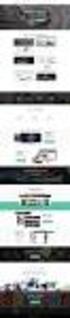 MULTIFUNCTIONELE DIGITALE SYSTEMEN Aanmaken van Templates voor scan-to-file Templates aanmaken tbv scan-to-file Aanmaken van Scan Templates gaat het eenvoudigst via het webbased beheerprorgramma van de
MULTIFUNCTIONELE DIGITALE SYSTEMEN Aanmaken van Templates voor scan-to-file Templates aanmaken tbv scan-to-file Aanmaken van Scan Templates gaat het eenvoudigst via het webbased beheerprorgramma van de
Werken met AUDACITY Leuk, boeiend, uitdagend En gratis!
 Werken met AUDACITY Leuk, boeiend, uitdagend En gratis! ICT- Audacity auteur: Geert Kraeye pagina 1 1. De website waar we starten 2. Het BASIS-programma downloaden en installeren We gaan naar het tabblad
Werken met AUDACITY Leuk, boeiend, uitdagend En gratis! ICT- Audacity auteur: Geert Kraeye pagina 1 1. De website waar we starten 2. Het BASIS-programma downloaden en installeren We gaan naar het tabblad
Databank: Geboorten in Vlaanderen Handleiding bij het omzetten van gegevens
 Handleiding bij het omzetten van gegevens Hans Bekaert, Cecile Goethals en Herman Callaert Nadat de steekproef getrokken is wil je (een deel van) die data overbrengen naar je GRM. Dat kan op verschillende
Handleiding bij het omzetten van gegevens Hans Bekaert, Cecile Goethals en Herman Callaert Nadat de steekproef getrokken is wil je (een deel van) die data overbrengen naar je GRM. Dat kan op verschillende
Pinnacle studio 14. Workshop
 Pinnacle studio 14 Workshop Inhoud De interface... 2 Project... 2 Film samenstellen... 4 Overgangen... 4 Titels... 5 Geluid... 6 Filmfragmenten aanpassen.... 7 Menu s Maken... 9 DVD s Branden... 11 De
Pinnacle studio 14 Workshop Inhoud De interface... 2 Project... 2 Film samenstellen... 4 Overgangen... 4 Titels... 5 Geluid... 6 Filmfragmenten aanpassen.... 7 Menu s Maken... 9 DVD s Branden... 11 De
